マルチティア(スタンバイ運用/待機活用+災対用ノード)のクラスタアプリケーションの設定について説明します。
“2.2.2 スタンバイ運用(1:1 運用待機)のクラスタアプリケーションの構築”または、“2.2.3 待機活用(1:1 運用待機+1運用)のクラスタアプリケーションの構築”を参照し、クラスタアプリケーションの構築を実施してください。その後、災対サイトのクラスタシステムにクラスタアプリケーションを構築してください。
注意
“2.1 ソフトウェアのインストールと設定”と”2.2.1 PRIMECLUSTER Wizard for SAP HANA の設定”は、災対用ノードを含む全クラスタノードで必要です。
図2.5 マルチティアのクラスタアプリケーションの構築手順
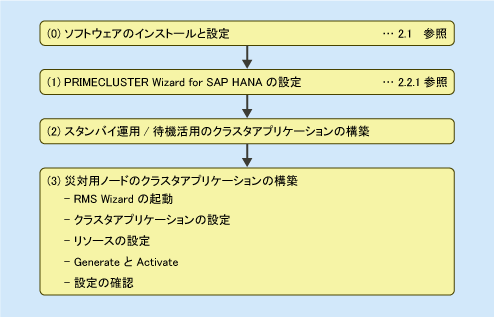
“2.2.2 スタンバイ運用(1:1 運用待機)のクラスタアプリケーションの構築”または、“2.2.3 待機活用(1:1 運用待機+1運用)のクラスタアプリケーションの構築”を参照し、クラスタアプリケーションの構築を実施してください。
災対用ノードとして用意したシングルノードクラスタ構成にクラスタアプリケーションを構築します。
RMS Wizard を起動するため、hvw コマンドを実行します。
configuration ファイル名を“testconf”として RMS Wizard を起動する例:
# /opt/SMAW/SMAWRrms/bin/hvw -n testconf参照
hvw コマンドの詳細は、“PRIMECLUSTER 活用ガイド <コマンドリファレンス編>”の hvw(1M) を参照してください。
ここでは、スタンバイ運用のクラスタアプリケーションを作成します。
参照
スタンバイ運用のクラスタアプリケーションを設定するための詳細な手順は、“PRIMECLUSTER 導入運用手引書”の“6.7.2.1スタンバイ運用のクラスタアプリケーション作成”を参照してください。
hvw コマンドのメニューから“Machines+Basics”を選択して、以下のようにパラメタを設定してください。
パラメタ名 | デフォルト | 設定値 |
|---|---|---|
Machines[0] | (クラスタを構成するいずれかのノードの SysNode 名) | 災対用クラスタノードの SysNode 名 |
PreCheckScript | (なし) | (なし) |
PreOnlineScript | (なし) | (なし) |
PostOnlineScript | (なし) | (なし) |
PreOfflineScript | (なし) | (なし) |
OfflineDoneScript | (なし) | (なし) |
FaultScript | (なし) | (なし) |
AutoStartUp | no | no [必須] |
AutoSwitchOver | No | No |
PreserveState | no | no |
PersistentFault | 0 | 1 [推奨] |
ShutdownPriority | (なし) | (なし) |
OnlinePriority | 0 | 0 |
StandbyTransitions | No | ClearFaultRequest,StartUpを設定 [必須] |
LicenseToKill | no | no |
AutoBreak | yes | yes |
AutoBreakMaintMode | no | no |
HaltFlag | no | no |
PartialCluster | 0 | 0 |
ScriptTimeout | (なし) | (なし) |
ポイント
AutoStartUp の設定は、no が必須です。yes に設定した場合、RMS 起動時にクラスタアプリケーションが自動で起動されます。このとき、クラスタアプリケーションの起動に失敗したり、SAP HANA のセカンダリシステムとして動作するはずのノードでクラスタアプリケーションが Online になってプライマリシステムとして起動される場合があります。
PersistentFault の設定は、1 を推奨します。0 を設定した場合、RMS 再起動時に Faulted 状態がクリアされているため、異常が発生していたことに気づかない可能性があります。
StandbyTransitions には、ClearFaultRequest と StartUp の両方を設定してください。これら以外の設定の場合、災対用ノードでSAP HANAセカンダリシステムが起動しない場合があります。
設定後の hvw コマンドのメニュー表示例は以下になります。
Machines+Basics (hanaprd:consistent) 1) HELP 2) - 3) SAVE+EXIT 4) REMOVE+EXIT 5) AdditionalMachine 6) AdditionalConsole 7) Machines[0]=node3RMS 8) (PreCheckScript=) 9) (PreOnlineScript=) 10) (PostOnlineScript=) 11) (PreOfflineScript=) 12) (OfflineDoneScript=) 13) (FaultScript=) 14) (AutoStartUp=no) 15) (AutoSwitchOver=No) 16) (PreserveState=no) 17) (PersistentFault=1) 18) (ShutdownPriority=) 19) (OnlinePriority=) 20) (StandbyTransitions=ClearFaultRequest|StartUp) 21) (LicenseToKill=no) 22) (AutoBreak=yes) 23) (AutoBreakMaintMode=no) 24) (HaltFlag=no) 25) (PartialCluster=0) 26) (ScriptTimeout=) Choose the setting to process:
ここでは、クラスタアプリケーションに登録するリソースを設定します。
PRIMECLUSTER Wizard for SAP HANA ではCmdlineリソースを登録する必要があります。Glsリソースは、災対用ノードでSAP HANAプライマリシステムを引継ぐ際に、IPアドレスを活性化したい場合に設定してください。
Cmdline リソースは、本番サイトで作成したSAP HANAシステム(本稼動用)のCmdlineリソースと同じSAPシステムIDとSAP HANA システムのインスタンス番号で作成します。
Cmdlineリソースの設定については、動作環境毎に以下のように設定してください。
災対用ノードにおいて、本稼動用 SAP HANA セカンダリシステムのみを動作させる場合、“2.2.2 スタンバイ運用(1:1 運用待機)のクラスタアプリケーションの構築”を参照して Cmdlineリソースを設定ください。
災対用ノードにおいて、本稼動用の SAP HANA セカンダリシステムのほか、非本稼動用の SAP HANA システムを動作させる場合、“2.2.3.1 スタンバイ運用(1:1 運用待機)のクラスタアプリケーションの構築”を参照し、本稼動用 SAP HANA セカンダリシステムのためのCmdline リソースを設定してください。
参照
Cmdlineリソース、Glsリソースの設定方法についての詳細は、“PRIMECLUSTER 導入運用手引書”の“6.7.3 リソースの設定”を参照してください。
Generate と Activate を行います。
Generate と Activate の操作は、作成したクラスタアプリケーションが正しいことを確認したあとに、実行してください。
参照
Generate と Activate についての詳細は、“PRIMECLUSTER 導入運用手引書”の“6.7.4 GenerateとActivate”を参照してください。
以下のコマンドを実行し、クラスタアプリケーションの設定に誤りがないかを確認します。
# /opt/FJSVhv-hn/bin/hvhdbchkconf非本稼動用SAP HANAシステムを災対用ノードで動作させる場合は、“2.2.3.2 待機ノードのクラスタアプリケーションの構築”の手順に従い、非本稼動用SAP HANA システムのためのクラスタアプリケーションを災対用ノード上で設定してください。